슬라이드/ 스토리 제목 변경하기
Posted in 공통 기능 / by 자이닉스 / on Apr 12, 2016 16:47
●슬라이드 제목 변경하기
슬라이드
제목을 클릭하면 수정할 수 있는 상태로 변경됩니다. 원하는 슬라이드 제목으로 변경할 수 있습니다.
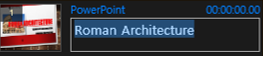
●스토리 제목 변경하기
스토리 제목을 클릭하면 수정할 수 있는 상태로 변경됩니다. 원하는 스토리 이름으로 변경할 수 있습니다.
파워포인트 문서를 가져온 슬라이드 프레젠테이션의 경우 스토리 제목은 파워포인트 파일명으로 자동
입력됩니다.
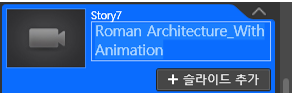
★ 슬라이드 제목 자동 생성
파워포인트를 불러올 때는 파워포인트 마스터의 제목 영역에 있는 제목을 자동으로 불러옵니다.
만약 제목 영역에 입력하지 않은 경우, 파워포인트 파일 명을 불러옵니다.
★ 스토리 제목 자동 생성
파워포인트 문서의 파일명이 스토리 제목으로 자동 설정되며, RSZ 파일명이 첫 번째 스토리의 제목으로 자동 설
정 됩니다.
- 첨부
- 문서정보
- • URLhttp://support.xinics.com/support/index.php?document_srl=77342
- • Date2016.04.12 16:47:30
- • Category공통 기능
- • Reads / Votes21682 / 0
